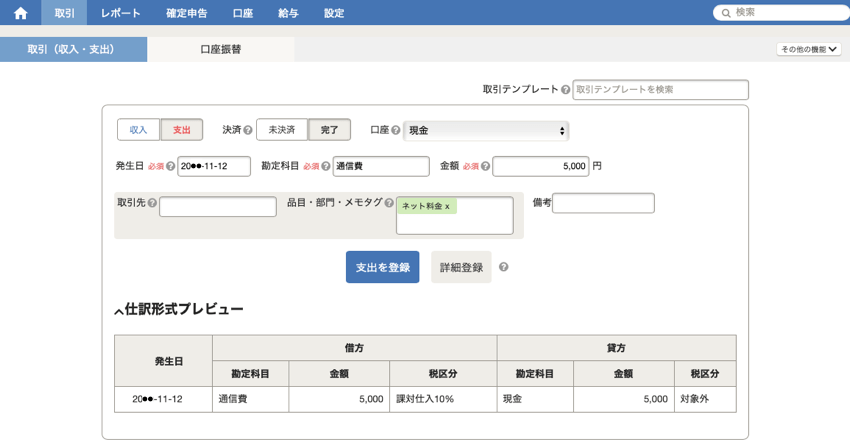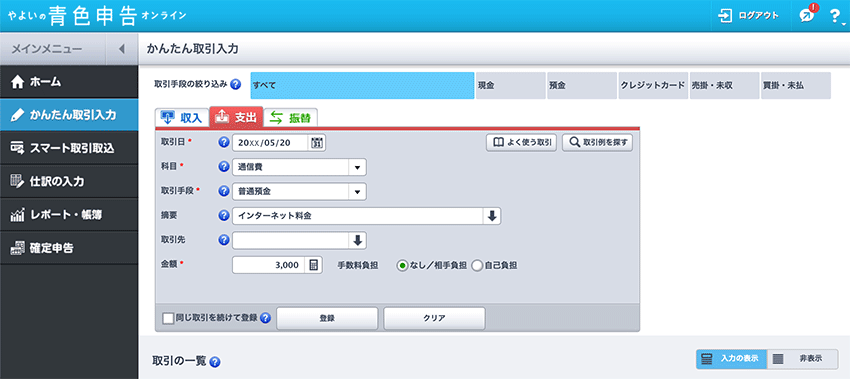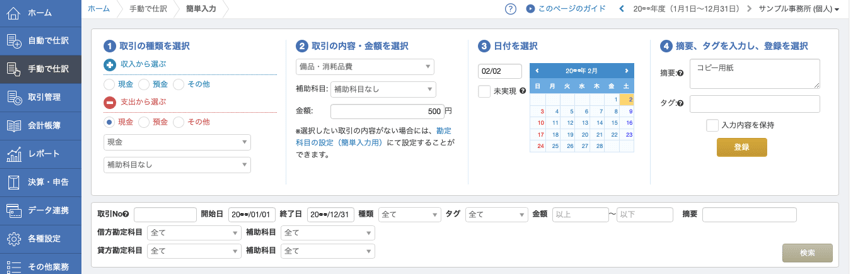【個人事業主向け】freee会計のメリット・デメリットを徹底解説
更新日 2025年7月01日

個人事業主やフリーランス向けに、クラウド会計ソフト「freee会計(フリー会計)」のメリット・デメリットを詳しく解説します。弥生やマネーフォワードよりも少し高価ですが、そのぶん機能が充実しています。
- freee会計の料金プラン
- freee会計の主な機能【一覧表】
- freee会計のメリット
- ① 取引入力画面がわかりやすい
- ② 自動仕訳機能が優れている
- ③ 請求書機能が使いやすい
- ④ 専門知識なしで確定申告できる
- ⑤ 電子申告がしやすい
- ⑥ スマホアプリの機能が豊富
- freee会計のデメリット
- ① 利用料金が少し高い
- ② 消費税申告は上位プランのみ
- ③ 操作画面が経理経験者には不向きかも
- まとめ
freee会計の料金プラン
freee会計には「個人事業主向けプラン」と「法人向けプラン(株式会社など)」があります。個人事業主向けの料金プランは下記の3種類です。
freee会計の個人事業主向けプラン【比較一覧表】
| スターター | スタンダード | プレミアム | |
|---|---|---|---|
| 料金 (税込) |
12,936円/年 | 26,136円/年 | 43,780円/年 |
| 申告対応 | 白色申告 青色申告 |
白色申告 青色申告 |
白色申告 青色申告 |
| 帳簿付け | ◯ | ◯ | ◯ |
| 自動仕訳 | ◯ | ◯ | ◯ |
| 確定申告 | ◯ | ◯ | ◯ |
| 請求書の作成 | ◯ | ◯ | ◯ |
| 消費税申告 | × | ◯ | ◯ |
| 使える人数 | 1人 | 3人 | 3人 |
| サポート | ・メールサポート ・チャットサポート |
・メールサポート ・チャットサポート |
・メールサポート ・チャットサポート ・電話サポート ・まるごと導入サポート ・税務調査サポート補償 |
>> freee会計の料金プランを徹底比較!おすすめはどれ?
大抵の個人事業主やフリーランスは「スターター」で問題ありません。ただ、消費税申告をする事業者(いわゆる課税事業者)は「スタンダード」以上を選びましょう。「プレミアム」はサポートが豊富ですが、料金がかなり高いのであまりおすすめしません。
- 消費税申告とは
- 前々年の売上が1,000万円を超えた事業者などは「消費税の課税事業者」とみなされ、毎年「消費税申告(消費税の確定申告)」をする必要がある。これは、一般的な個人事業主やフリーランスが行う「所得税の確定申告」とは別個の手続き。
freee会計には無料プランもある?
freee会計は、どのプランも一定期間は無料でお試しができます。このお試し期間中に有料プランを契約しなかった場合は、自動で「無料プラン」と呼ばれる状態に移行します。無料プランの状態では、使える機能がかなり制限されてしまいます。
無料プランの機能制限(主な例)
- 直近1か月に入力したデータしか閲覧できない
- 自動仕訳機能が利用できない
- 確定申告書を作成できない
- サポートが利用できない
freee会計の無料プランには、ほとんど実用性がありません。実践で使うには、有料プランの契約が必須と言えます。(たとえば「やよいの白色申告 オンライン」などの無料プランには機能制限がないが、freee会計の場合は性質が異なるので要注意)
freee会計でできること【主な機能一覧】
freee会計には、主に下記のような機能があります。日々の帳簿付けから確定申告まで、個人事業主やフリーランスの経理業務に必要な機能をバッチリ備えています。
| 手入力による帳簿付け | 簡単なフォームに日付・勘定科目・金額を入力するだけで帳簿付けできる |
|---|---|
| レシート撮影による帳簿付け | レシートや領収書をスマホカメラで撮るだけで帳簿付けできる |
| 口座連携による帳簿付け | 銀行口座やクレカの利用履歴を自動で取り込んで帳簿付けできる(自動仕訳) |
| 確定申告書類の作成 | 日々の記帳内容を自動で集計して、申告書類の大部分を自動作成できる |
| 電子申告(e-Tax) | 作成した確定申告書類を、ソフトからそのままオンラインで提出できる |
| 請求書の作成 | 請求書・見積書・領収書などを作成して、ソフトから相手に送信できる |
| 分析レポートの自動生成 | 日々の記帳内容に従って、経営分析に役立つレポートが自動作成される |
| スマホアプリで経理業務 | 専用のスマホアプリから、ほぼ全ての機能をPCと同じように使える |
| 電子帳簿保存法の対応 | 作成した帳簿・書類が、自動的に電帳法のルールに従って保存される |
freee会計は、弥生やマネーフォワードのクラウド会計ソフトと比較しても、かなり機能が豊富です。ひとまずfreee会計を使っておけば、機能面で不満を感じることはほとんどないでしょう。
freee会計のメリット
- 取引入力画面がわかりやすい
- 自動仕訳機能が優れている
- 請求書機能が使いやすい
- 専門知識なしで確定申告できる
- 電子申告がしやすい
- スマホアプリの機能が豊富
他社のクラウド会計ソフト(弥生やマネーフォワードなど)と比較すると、freee会計には上記のようなメリットがあります。ここからは、それぞれのメリットについて詳しく解説していきます。
メリット① 取引入力画面がわかりやすい
freee会計は、取引の入力画面がシンプルでわかりやすいです。この入力画面は、手入力で帳簿付けをする際に使います。この入力フォームに従えば、会計初心者でも迷わず帳簿付けができます。
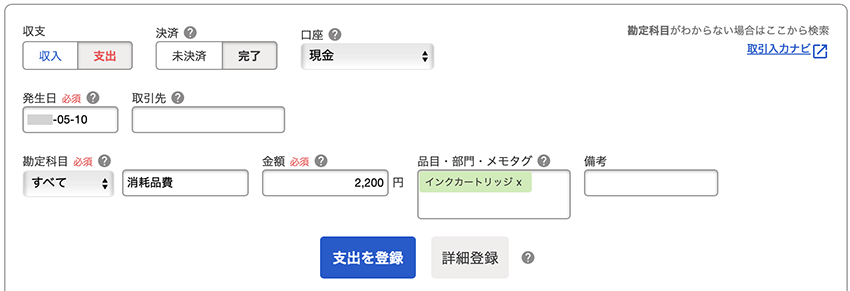
入力が必須な項目は「日付・勘定科目・金額」の3つだけです。勘定科目は、下図のようにプルダウンメニューから選択できます。それぞれの勘定科目に説明が付いているので、初心者でも安心です。
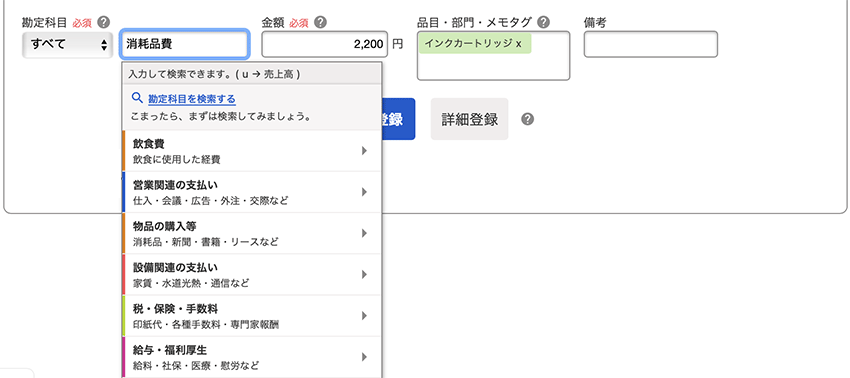
勘定科目や金額を入力すると、あとはソフトが自動で「複式簿記」の形式にしてくれます。いちおう仕訳形式のプレビューも表示できるので、仕訳形式での記帳に慣れている人でも使いやすいです。
メリット② 自動仕訳機能が優れている
freee会計は「自動仕訳」の機能が優れています。自動仕訳とは、口座やクレカの利用履歴を自動で取り込んで帳簿に反映してくれる機能のことです。取り込んだ取引は、下図のように一覧表示されます。
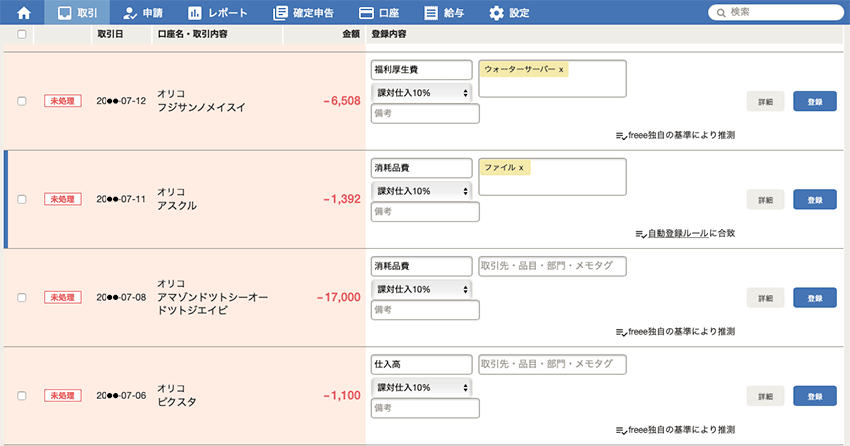
日付・金額・勘定科目などが自動で入力されているので、ユーザーは内容をチェックして「登録」を押すだけでOKです(勘定科目はあくまで推測なので修正してもよい)。
さらに、仕訳のルールを細かく設定することも可能です。たとえば「Amazonでの出費はぜんぶ消耗品費で記帳する」と設定しておけば、該当する取引は完全に自動で帳簿付けされるようになります。一覧画面で「登録」を押していく作業までも省略できるわけです。
メリット③ 請求書機能が使いやすい
freee会計には、見積書・請求書・領収書などを作成する機能があります。同様の機能は他社のクラウド会計ソフトにもありますが、freee会計の場合は"ソフト内"にこの機能が備わっているので使いやすいです。
たとえば、弥生とマネーフォワードの会計ソフトは、ソフト内に請求書機能がありません。請求書の作成機能を使いたい場合は、別個の請求書ソフトと連携する必要があります。
請求書機能の比較【大手3社の会計ソフト】
| freee | 弥生 | マネーフォワード | |
|---|---|---|---|
| 仕様 | ソフト内に 請求書機能がある |
「Misoca」という 別の請求書ソフトと 連携する |
「クラウド請求書」という 別の請求書ソフトと 連携する |
| 料金 | 追加料金なし | 月10通を超えると 追加料金がかかる | 追加料金なし |
3社とも機能性に大きな差はありませんが、ソフト間の画面遷移を伴うか否かによって、使い勝手は地味に変わってきます。とくに、請求書機能を多用する業種の場合は、freee会計のスムーズな操作感が大きなメリットに感じられるでしょう。
メリット④ 専門知識なしで確定申告できる
freee会計では、◯×形式の質問に答えていくだけで確定申告に必要な書類(確定申告書・収支内訳書・青色申告決算書など)を作成できます。初心者がつまづきやすい所得控除や税額計算に関する項目を、下図のように簡単な質問に置き換えてくれています。
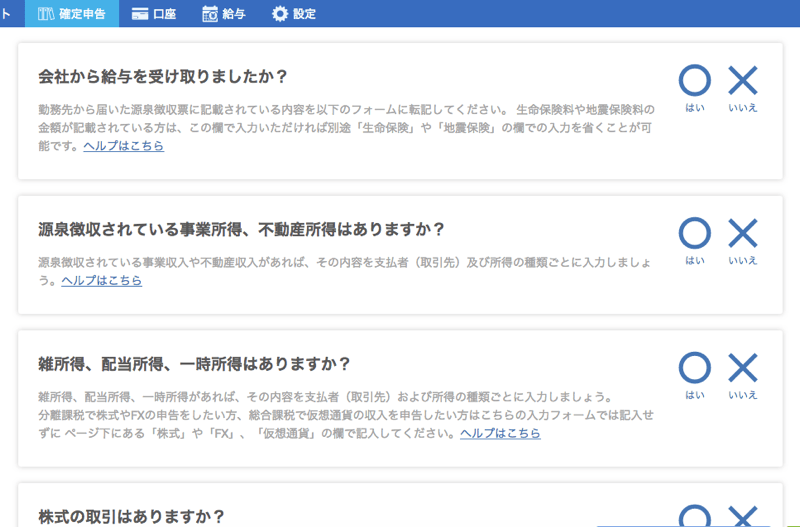
また、日々の記帳内容(売上や経費など)も自動で集計してくれるので、自分で面倒な計算をする必要はありません。昨今のクラウド会計ソフトは、どれも確定申告機能の簡便化に力を注いでいますが、なかでもfreee会計は頭ひとつ抜きん出ている印象です。
freee会計で作成した確定申告書類は、そのまま印刷して税務署に提出できます。もしくは、ソフトからそのままオンラインで提出することも可能です(電子申告)。
メリット⑤ 電子申告がしやすい
freee会計で作成した確定申告書類は、そのままオンラインで国税庁に提出できます。これを「電子申告(e-Tax)」といいます。freee会計は電子申告の機能にいち早く対応しており、現在も使いやすさで他社をリードしています。
たとえば、freee会計はパソコンとスマホのどちらからでも電子申告ができます。弥生やマネーフォワードなどの大手メーカーと比較しても、柔軟な使い方ができるようになっています。
電子申告(e-Tax)の対応状況【大手3社の比較】
| freee | 弥生 | マネーフォワード | |
|---|---|---|---|
| PCから電子申告 | ◯ | ◯ | △* |
| スマホから電子申告 | ◯ | × | ◯ |
* 国税庁のe-Taxソフトを使う必要がある
なお3社とも、ソフトから電子申告をするためにはマイナンバーカードが必要です。マイナンバーカードを持っていない場合は、国税庁のe-Taxソフトを使って電子申告するか、紙に印刷して提出しましょう。
メリット⑥ スマホアプリの機能が豊富
freee会計には専用のスマホアプリがあり、ユーザーは追加料金なしで利用できます。このアプリでは、freee会計のほぼ全ての機能をパソコンと同じように使えます。
弥生やマネーフォワードにもスマホアプリはありますが、freee会計のスマホアプリと比較すると機能が少ないです。
| freee | 弥生 | マネーフォワード | |
|---|---|---|---|
| アプリ画面 | 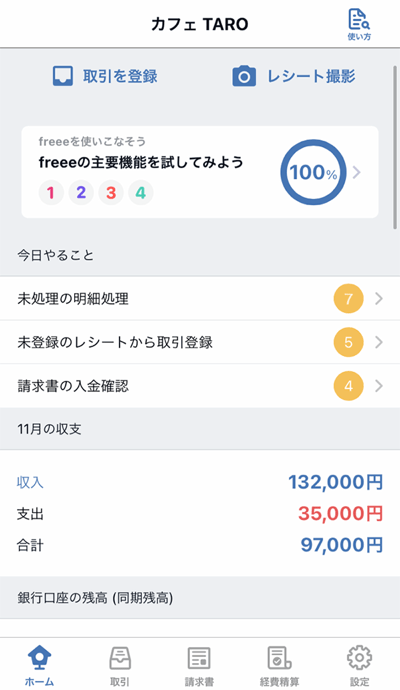 |
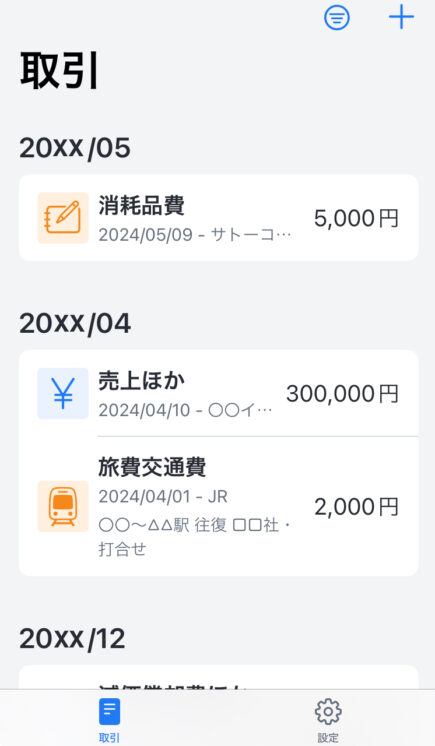 |
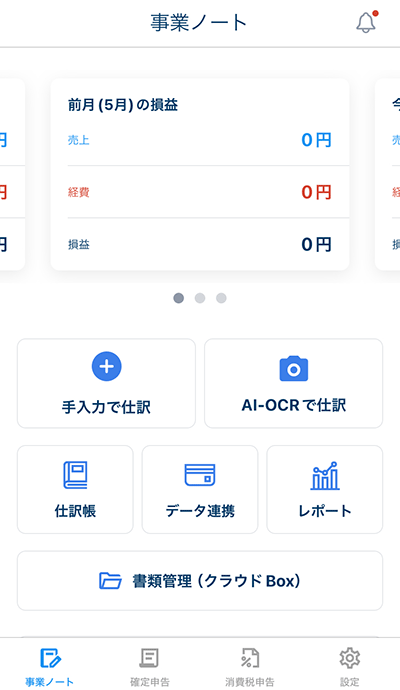 |
| 主な機能 | ・帳簿付け ・自動仕訳 ・レシート撮影 ・レポート閲覧 ・申告書作成 ・電子申告 ・請求書作成 |
・帳簿付け ・レシート撮影 |
・帳簿付け ・自動仕訳 ・レシート撮影 ・レポート閲覧 ・申告書作成 ・電子申告 |
freee会計なら、日々の帳簿付けから確定申告まで、すべてスマホだけで済ませることも可能です。従来の会計ソフトはPCでの利用を前提としていましたが、freee会計の場合は「基本はスマホ、たまにパソコン」くらいのイメージでもよさそうです。
freee会計のデメリット
- 利用料金が少し高い
- 消費税申告は上位プランのみ
- 操作画面が経理経験者には不向きかも
freee会計は非常に総合力の高い会計ソフトなので、大きな短所はとくに見当たりません。ただ、強いて挙げれば、上記の3つがデメリットといえます。ここからは、個々のデメリットについて詳しく解説していきます。
デメリット① 利用料金が少し高い
freee会計は、個人事業主向け会計ソフトの大手3社(freee・弥生・マネーフォワード)のなかで最も利用料金が高いです。機能が豊富なぶん、多少の追加コストは覚悟しておきましょう。
会計ソフトの料金プラン【大手3社の比較】
| freee会計 | やよいの白色申告 オンライン |
やよいの青色申告 オンライン |
マネーフォワード クラウド |
|---|---|---|---|
| スターター 12,936円/年 スタンダード 26,136円/年 プレミアム 43,780円/年 |
フリープラン 永年無料 ベーシックプラン 12,650円/年 初年度は無料 トータルプラン 23,100円/年 初年度は半額 |
セルフプラン 12,980円/年 初年度は無料 ベーシックプラン 25,080円/年 初年度は無料 トータルプラン 43,560円/年 初年度は半額 |
パーソナルミニ 11,880円/年 パーソナル 16,896円/年 パーソナルプラス 39,336円/年 |
※ 弥生は白色申告と青色申告でソフトが分かれている
安さで選ぶなら弥生が強いです。もともとリーズナブルな価格設定ですが、初年度は大幅な割引も受けられます。さらに、白色申告なら永年無料で使い続けることもできます。ただ、やはり機能面に関してはfreee会計に若干劣ります。
>> freee・弥生・マネーフォワードの比較【個人事業主の会計ソフト】
デメリット② 消費税申告は上位プランのみ
freee会計の場合、最安のスタータープランでは消費税申告の機能が使えません。したがって、消費税の課税事業者はスタンダード以上のプランを選ぶ必要があります。
消費税申告への対応状況【大手3社の比較】
| freee | 弥生 | マネーフォワード |
|---|---|---|
| 消費税申告機能は 上位プランのみ (26,136円/年~) |
最安プランでも 消費税申告できる |
消費税申告機能は 上位プランのみ (16,896円/年~) |
- 消費税申告とは
- 前々年の売上が1,000万円を超えた事業者などは、消費税の「課税事業者」とみなされる。課税事業者は、毎年「消費税申告(消費税の確定申告)」を行う必要がある。これは、一般的な個人事業主やフリーランスが2~3月に行う「所得税の確定申告」とは別の手続き。
2023年以降は、インボイス制度の導入に伴って、任意で課税事業者になる個人事業主も増えています。そのような事業者にとってみれば、freee会計はより高価なソフトに感じられるかもしれません。
「freeeの上位プランはちょっと高いな…」という方は、最安プランでも消費税申告ができる弥生のクラウド会計ソフトを検討してみましょう。
>> やよいの白色申告 オンラインの詳細解説
>> やよいの青色申告 オンラインの詳細解説
デメリット③ 操作画面が経理経験者には不向きかも
freee会計のインターフェイスは、会計初心者でも扱いやすいように、かなり工夫されています。そのため、昔ながらの会計ソフトに慣れている人は、むしろ使いづらいと感じるかもしれません。
たとえばfreee会計には、仕訳帳を直接パパっと編集できるような画面は用意されていません。過去の取引を仕訳帳形式で閲覧することはできますが、個々の仕訳を編集する際は、単式簿記のように簡易化された別フォームから操作する必要があります。
仕訳帳を編集する際の入力フォーム【freee会計】
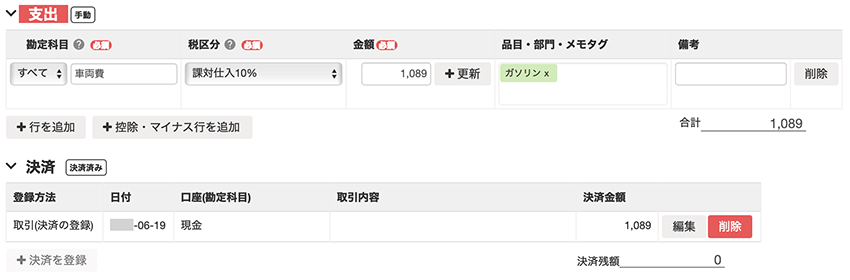
そもそも、freee会計はかなり自動仕訳を推しているので、取引をコツコツ手入力していた従来の会計ソフトとは設計思想が異なります。もちろん初心者にとっては便利なのですが、古参の会計ソフトユーザーは慣れるのに時間がかかるかもしれません。
まとめ
freee会計は、使いやすさと機能性の高さが特徴のクラウド会計ソフトです。日々の帳簿付けから確定申告まで、個人事業主の会計業務に必要な機能を一通り備えています。
freee会計の個人向け料金プラン【比較一覧表】
| スターター | スタンダード | プレミアム | |
|---|---|---|---|
| 料金 (税込) |
12,936円/年 | 26,136円/年 | 43,780円/年 |
| 申告対応 | 白色申告 青色申告 |
白色申告 青色申告 |
白色申告 青色申告 |
| 帳簿付け | ◯ | ◯ | ◯ |
| 自動仕訳 | ◯ | ◯ | ◯ |
| 確定申告 | ◯ | ◯ | ◯ |
| 請求書の作成 | ◯ | ◯ | ◯ |
| 消費税申告 | × | ◯ | ◯ |
| 使える人数 | 1人 | 3人 | 3人 |
| サポート | ・メールサポート ・チャットサポート |
・メールサポート ・チャットサポート |
・メールサポート ・チャットサポート ・電話サポート ・まるごと導入サポート ・税務調査サポート補償 |
freee会計の個人向けの料金プランは上記の3種類です。小規模な個人事業主やフリーランスなら最安の「スターター」でじゅうぶん使えます。消費税申告が必要な事業者(いわゆる課税事業者)には「スタンダード」がおすすめです。
>> freee会計の料金プランを徹底比較!おすすめはどれ?
freee会計のメリット・デメリット
| メリット | デメリット |
|---|---|
| ・取引入力画面がわかりやすい ・自動仕訳機能が優れている ・請求書機能が使いやすい ・専門知識なしで確定申告できる ・電子申告がしやすい ・スマホアプリの機能が豊富 |
・利用料金が少し高い ・消費税申告は上位プランのみ ・経理経験者には使いづらいかも |
freee会計は、機能性の高さと使い勝手の良さが強みです。ただ、そのぶん利用料金は少し高いです。デメリットが気になる場合は、弥生やマネーフォワードの会計ソフトも比較検討してみるとよいでしょう。
大手3社の会計ソフトを比較【freee・弥生・マネーフォワード】
大手のクラウド会計ソフトは、ざっくりですが「機能で選ぶならfreee」「安さで選ぶなら弥生」といった棲み分けになっています。マネーフォワードは、その中間にいるようなイメージです。
どれも無料トライアルが可能なので、迷ったら3つとも試してみるのがおすすめです。3社とも、無料トライアルから勝手に有料プランに移行するようなことはありません。「気づいたら課金されてた!」という心配はいらないので、気軽に試してみてください。